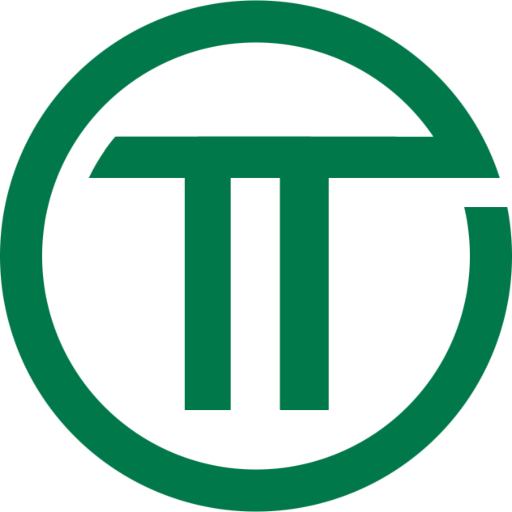Mit dem Smart Home*, bestehend aus vernetzten und fernsteuerbaren Geräten sowie automatisierte Abläufen, werden heute zahlreiche Erwartungen verknüpft: Eine Einsparung von Energiekosten, die Erhöhung von Wohn- und Lebensqualität oder auch mehr Sicherheit.
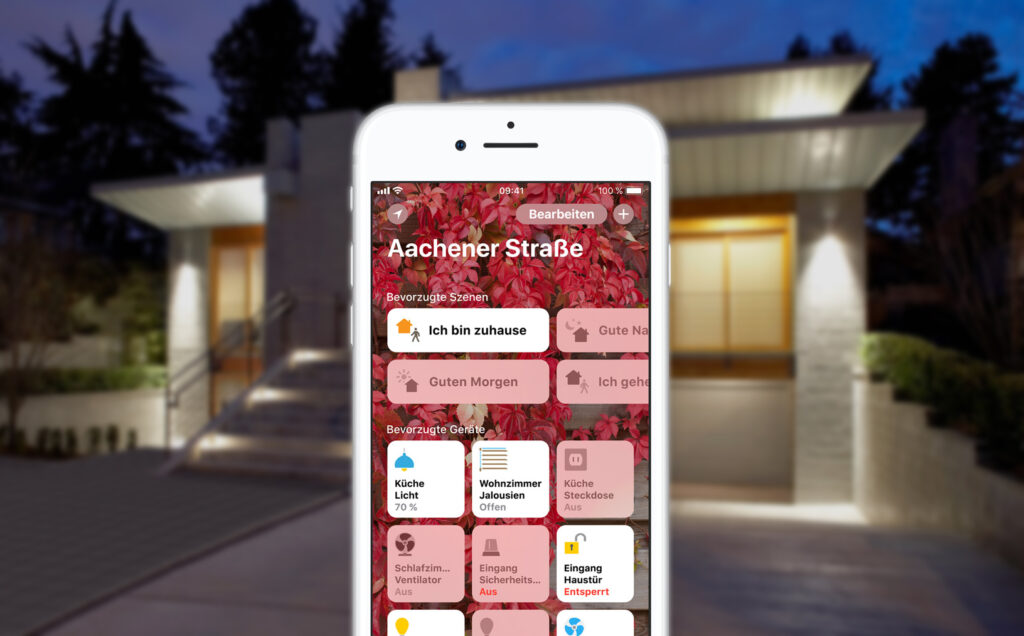
Typische Anwendungsbeispiele sind:
- Die automatische Absenkung der Heizungstemperatur bei Abwesenheit
- Die Simulation von Anwesenheit durch Schalten von Licht und Fernseher
- Das automatische Öffnen der Haustür sobald man in die Nähe kommt
- Der Einsatz von IP-Kameras zur Überwachung von Haus und Grundstück
Der hohe Installationsaufwand, das benötigte Fachwissen und die teils exorbitanten Anschaffungskosten haben machten ein Smart Home lange unattraktiv. Zudem ließen sich Geräte lange nur schwer nachrüsten und — insbesondere relevant für Mietwohnungen — problemlos wieder entfernen.
Durch das Internet der Dinge und Initiativen großer Hersteller halten die Technologien jedoch langsam Einzug in den Massenmarkt in Form von intelligenten Steckdosen, Thermostaten, Lampen oder auch Türschlössern. Eine Studie der SmartHome Initiative Deutschland e.V. belegt, dass bereits 30 Prozent der befragten Haushalte Smart Home-Anwendungen nutzen.
Einer der neuen Spieler im Bereich Smart Home ist Apple mit HomeKit. HomeKit ist seit Ende 2014 verfügbar und ermöglicht es Apple-Nutzern kompatible Geräte direkt über ihr iPhone*, iPad* oder Apple Watch* zu steuern. Zusätzlich existiert mit Homebridge eine stabile und spannende Open-Source-Lösung (bisher) inkompatible Geräte mit HomeKit anzusteuern. Daher wurde es auch für mich Zeit HomeKit und Hausautomatisierung mein Interesse zu schenken.
Hardware Setup
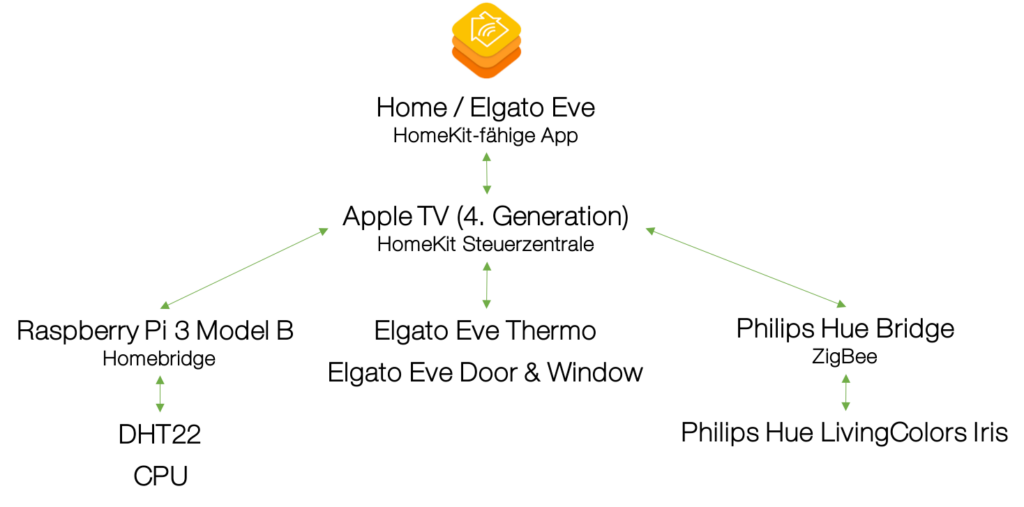
Mein Ziel meiner Installation war es zunächst klein anzufangen. Dies hat natürlich nicht ganz geklappt. Wie für einen „Nerd“ typisch, ist mein Setup umfangreicher geworden, wie man auch schon in obiger Abbildung erkennen kann. Als native Endgeräte habe ich zu Beginn folgende Produkte integriert:
- Elgato Eve Thermo* – Heizkörperthermostat
- Elgato Eve Door & Window* – Kabelloser Kontaktsensor
- Philips Hue LivingColors LED Tischleuchte Iris* mit Philips Hue Bridge*
Nativ bedeutet hier, dass die Geräte direkt mit HomeKit sprechen können und so in der Home App mit Reglern (Eve Thermo), Schaltern (LivingColors Iris) und Sensormeldungen (Eve Door & Window) auftauchen.
Zusätzlich wollte ich die Raumtemperatur und Luftfeuchtigkeit überwachen. Auch hier gibt es native Geräte wie z.B. den Elgato Eve Room Raumklimasensor*. Ein tolles Gerät aber leider kein Schnäppchen. Daher habe ich einen eigenen Raumklimasensor gebaut:
- Raspberry Pi 3 Model B*, Netzteil* und SD-Karte* (aus einem früheren Projekt)
- DHT22 – Temperatur- und Luftfeuchtigkeitssensor (Amazon*, ebay, AliExpress)
- Ein 4,7kOhm Widerstand, mehrere Kabel, Schrumpfschlauch (Reichelt)
- 3D-gedrucktes Gehäuse im NES-Stil (Thingiverse)

Eine genaue Anleitung zur Verkabelung findet man hier. Preislich liegt man mit dieser Lösung bei ca. 50€ — ebenfalls kein Schnäppchen. Im Gegensatz zum Eve Room ist der Raspberry Pi mit Homebridge und vollwertigem Betriebssystem viel flexibler einzusetzen. Bei mir dient er mit RetroPie zusätzlich als Retro-Spielekonsole mit über 50 verschiedenen Emulatoren.
Ein Apple TV* (4. Generation) ist die Steuerzentrale in meinem Smart Home. Er ermöglicht außerhalb vom heimischen WLAN oder Reichweite von Bluetooth auf alle Endgeräte zuzugreifen. So kann man z.B. Lampen einschalten, um Anwesenheit zu simulieren. Außerdem werden umfangreichere zeit- und ortsbasierte Automationen möglich.
Software Setup
Während die Elgato und Philips Geräte direkt in der Home App angezeigt werden, ist für den selbstgebauten Raumklimasensor ein wenig Arbeit notwendig. Der Raspberry Pi 3 wurde mit Raspberry Pi OS als Betriebssystem und Homebridge versehen. Homebridge ist eine Open-Source-Lösung auf Basis von NodeJS um (bisher) inkompatible Geräte über einen Raspberry Pi mit HomeKit zu verbinden.
Für die Installation von Homebridge gibt es extrem viele Tutorials. Ich habe mich hierbei an der offiziellen Beschreibung orientiert. Als einzige Änderung läuft Homebridge bei mir mit Root-Rechten. Dies ist notwendig um später umfangreichere Plugins, wie z.B. zum Auslesen von Pflanzensensoren, nutzen zu können. Homebridge startet automatisch per init.d bei Systemstart. Im Normalfall läuft der Raspberry Pi mit Homebridge durchgängig. Ein Neustart der Software sollte nur bei Aktualisierungen und Installation von Plugins notwendig sein. Heute existieren fast 1000 Plugins, welche unterschiedlichste Geräte und Services (z.B. Wetterdaten) ansprechen.
Für meinen Anwendungszweck, die Ansteuerung des DHT22, wurde das Plugin homebridge-dht genutzt. Das Plugin benötigt mit pigpiod sowie DHTXXD Softwarebibliotheken, welche mit dem angeschlossenen Sensor sprechen. Diese können einfach als Systemerweiterung per apt-get und Download installiert werden. Eine genaue Anleitung zur Installation findet man hier.
Zusätzlich habe ich das Plugin homebridge-raspberrypi-temperature installiert, um die Temperatur des Raspberry Pi direkt in HomeKit zu überwachen.
$ sudo npm install -g homebridge-raspberrypi-temperature
Die Konfiguration config.json von Homebridge für das beschriebene Setup sieht wie folgt aus:
{
"bridge": {
"name": "Homebridge",
"username": "AA:BB:CC:DD:EE:FF",
"port": 12345,
"pin": "123-45-678"
},
"accessories": [
{
"accessory": "RaspberryPiTemperature",
"name": "CPU"
},
{
"accessory": "Dht",
"name": "DHT22",
"service": "dht22",
"gpio": "4"
}
]
}
Ergebnis
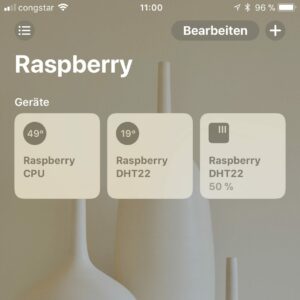
Mit dem realisierten Setup bin ich aktuell sehr zufrieden. Die eingebunden Hardware sowie Homebridge und Plugins laufen (die letzten zwei Wochen) zuverlässig. Dank zahlreicher Tutorials war die Installation auch ohne Vorwissen problemlos zu erledigen. HomeKit regelt nun meine Raumtemperatur, steuert Lampen und zeigt mir das Raumklima. Für den Anfang nicht schlecht.
Da HomeKit bisher nur von wenigen Geräten und oft teuren Geräten unterstützt wird, habe ich mit Homebridge zusätzlich eine Lösung weitere Geräte und Services einzubinden.
Update: Tutorials zur Einbindung weiterer Geräte
Im folgenden Liste ich weitere Blogeinträge, in denen ich die Einbindung weiterer Geräte beschreibe.
- Amazon Dash Button
- Osram Smart+ Plug
- Feinstaubsensor AirRohr von luftdaten.info
- Pflanzensensor Xiaomi Flower Care
- Günstige Kamera (Webcam)
- iPhone als Kamera
- Ventilator
- Fernseher
Die mit Sternchen (*) gekennzeichneten Verweise sind sogenannte Provision-Links. Wenn Sie auf so einen Link klicken und darüber einkaufen, bekomme ich von Ihrem Einkauf eine kleine Provision. Für Sie verändert sich der Preis nicht.
Bildnachweise: Apple (Titelbild), https://www.apple.com/de/ios/home/